В последние годы Apple выдвигает здоровье и безопасность как краеугольные камни своей технологии, и iOS 11 не является исключением. Последняя запись Apple в мобильной операционной системе содержит новую функцию экстренной помощи, называемую Emergency SOS, которая дает вам легкий доступ к контакту 911, если вы нажмете кнопку перехода в спящий режим / пробуждения пять раз. Это полезный способ связаться со службами экстренной помощи, когда вы не сможете этого сделать.
Теперь эта функция не совсем новая, я признаю. Apple представила его в watchOS 3 для Apple Watch в 2016 году. Чтобы получить доступ к службам экстренной помощи, пользователь Apple Watch будет использовать боковую кнопку для вызова — но тут есть ловушка. IPhone пользователя должен был быть поблизости, или часы должны были быть подключены к доверенной сети Wi-Fi с включенным вызовом Wi-Fi. Плюс, вы знаете, не у всех есть Apple Watch.
Так что добавление Emergency SOS в iPhone просто имеет смысл. Apple на самом деле дразнила эту особенность в некоторых бета-версиях iOS 10, но в итоге отказалась от нее, за исключением Индии. Тем не менее, теперь она доступна для всех в США с общедоступной версией iOS 11, поэтому продолжайте читать, чтобы узнать, как ее использовать и настраивать. И обратите внимание, что он работает немного по-другому на новых моделях iPhone 8 и 8 Plus, а также iPhone X.
Шаг 1. Включите «Автоматический вызов» (необязательно)
Если вы хотите, чтобы аварийная SOS была активирована на вашем iPhone, вам не нужно ничего делать, потому что она уже включена. Тем не менее, он не будет автоматически вызывать аварийные службы после активации с помощью кнопок по умолчанию. Если вы хотите изменить это, зайдите в «Настройки», затем нажмите «Emergency SOS». Это меню выглядит практически идентично тому, которое доступно в приложении Apple Watch.
Установите флажок «Автовызов», затем выберите, хотите ли вы, чтобы «Звук обратного отсчета» воспроизводился при активации этой функции. Этот вариант был бы хорошим выбором для тех, кто обеспокоен тем, что они аварийно отключили SOS, но для тех из нас, кто параноик, мы хотели бы использовать Emergency SOS в полной тишине, возможно, было бы лучше отключить эту опцию.
Если у вас iPhone 8 или 8 Plus, вы должны включить опцию «Также работает с 5 щелчками» и использовать ее вместо комбинации кнопок по умолчанию. См. Шаг 3 ниже для более подробной информации.
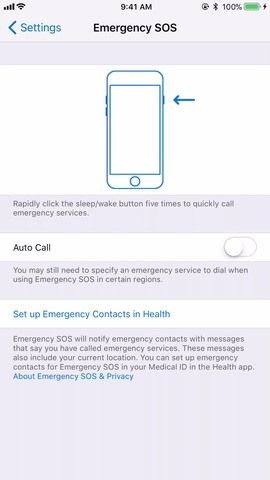
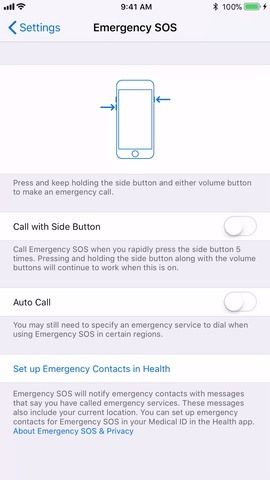
iPhone 7 Plus (слева) против iPhone 8 Plus (справа).
Чтобы аварийный SOS не мог автоматически вызывать экстренные службы, достаточно просто еще раз нажать «Автоматический вызов», чтобы отключить его.
Шаг 2: Добавить аварийные контакты (необязательно)
Если у вас есть серьезный другой человек или член семьи — даже близкий друг — который беспокоится о вас, вы можете добавить их в качестве экстренного контакта в приложении Health. Этот процесс почти такой же, как добавление экстренных контактов, которые будут отображаться в вашем медицинском удостоверении на экране блокировки, когда кто-то пытается позвонить вам 911.
Просто откройте приложение Health, затем нажмите на вкладку Medical ID. Если вы еще не настроили свой медицинский идентификатор, нажмите «Создать медицинский идентификатор». Если у вас уже есть, нажмите «Изменить» вверх. На экране редактирования прокрутите вниз и выберите «добавить экстренный контакт», затем выберите один из ваших контактов из списка. Вы можете добавить больше контактов по мере необходимости. Когда будете готовы, просто нажмите «Готово».
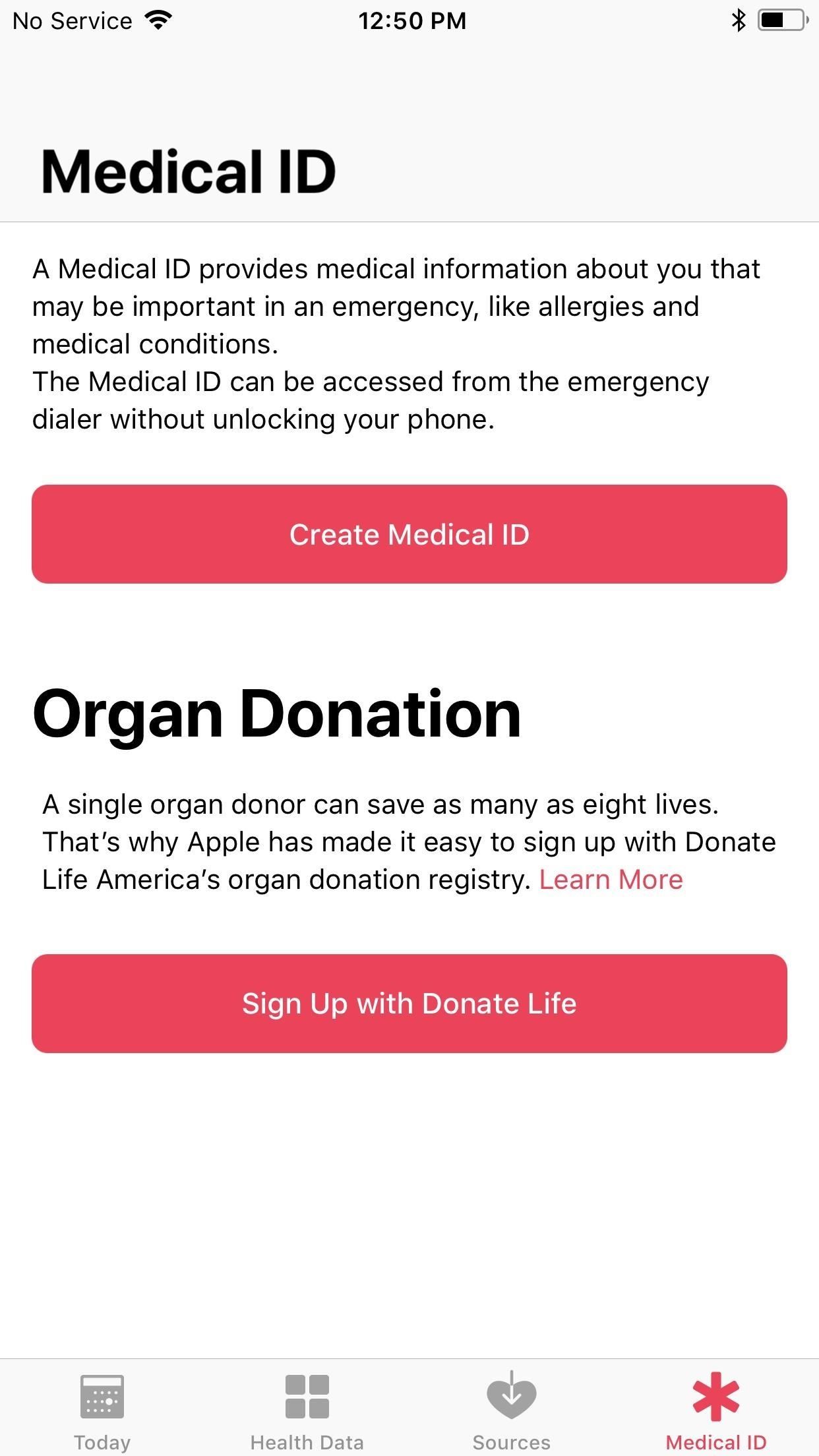
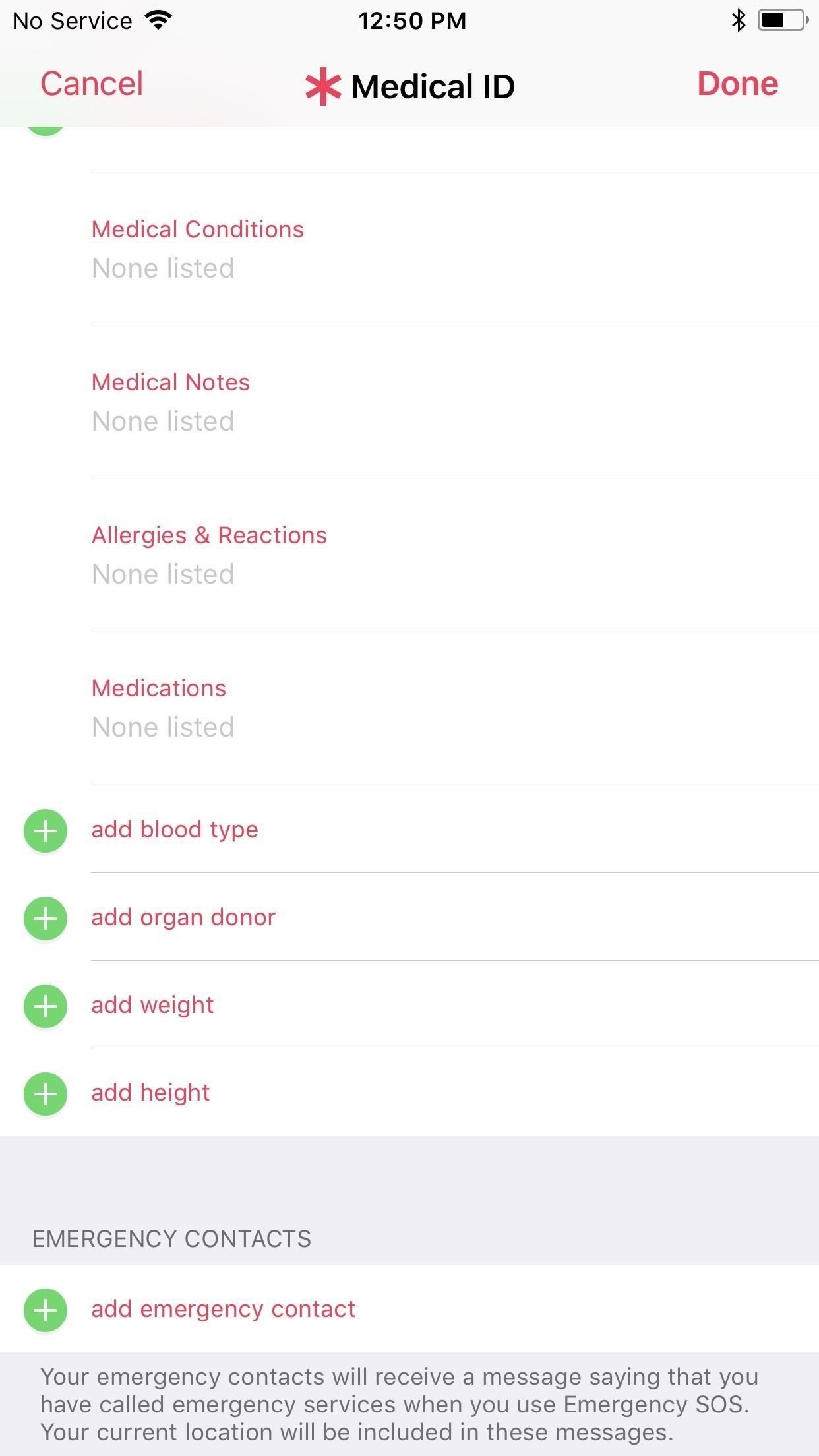
Шаг 3: Звоните 911 с экстренной SOS
Теперь вы готовы к худшему. Но есть разные способы активировать Emergency SOS в зависимости от того, какая у вас модель iPhone.
Модели iPhone 7 Ранее
Если у вас модель iPhone 7 или более ранней версии, вам просто нужно быстро щелкнуть боковую кнопку (она же кнопка питания или режима сна / пробуждения) 5 раз подряд. Когда вы активируете Emergency SOS, ваш iPhone либо выдаст вам ползунок «Emergency SOS» для вызова 911 (если вы не включили «Auto Call»), либо до счетчика три, прежде чем он свяжется с 911 (если вы включили «Автозвонок»).
Само собой разумеется, но это не параметр, который следует воспринимать легкомысленно. Вы можете легко отменить обратный отсчет, нажав кнопку «Стоп» (X) в нижней части экрана, а затем «Стоп вызов».
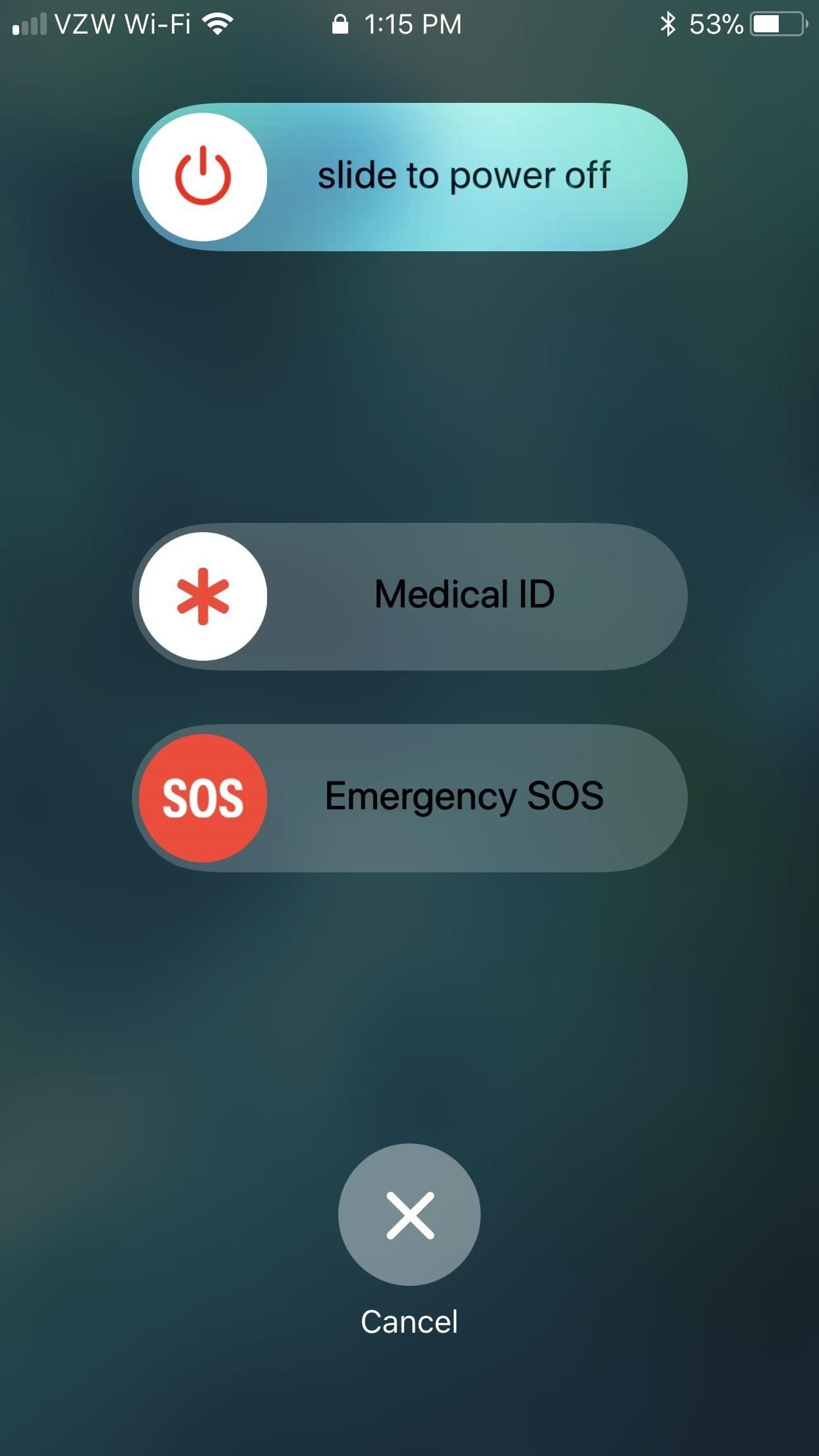
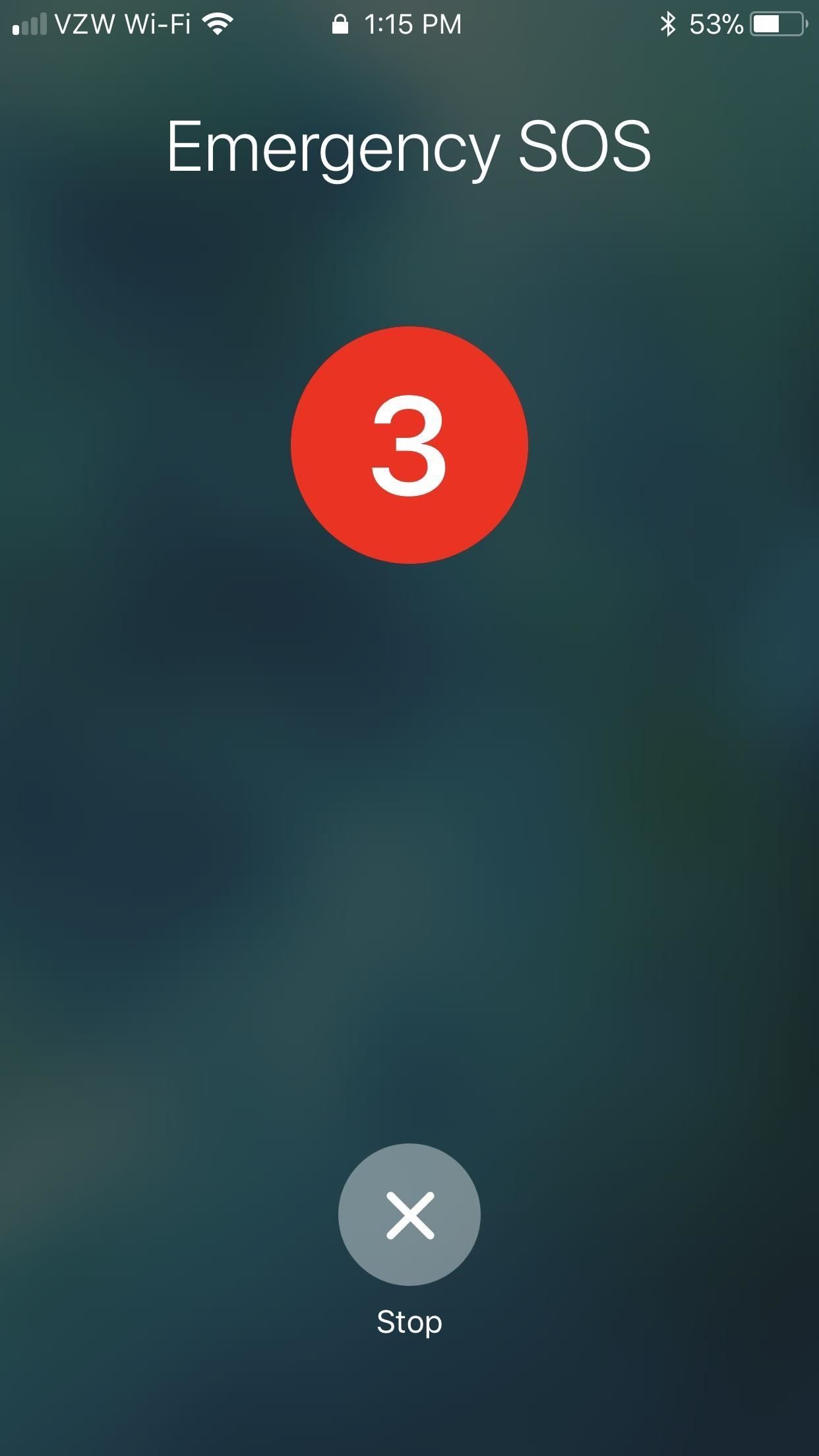
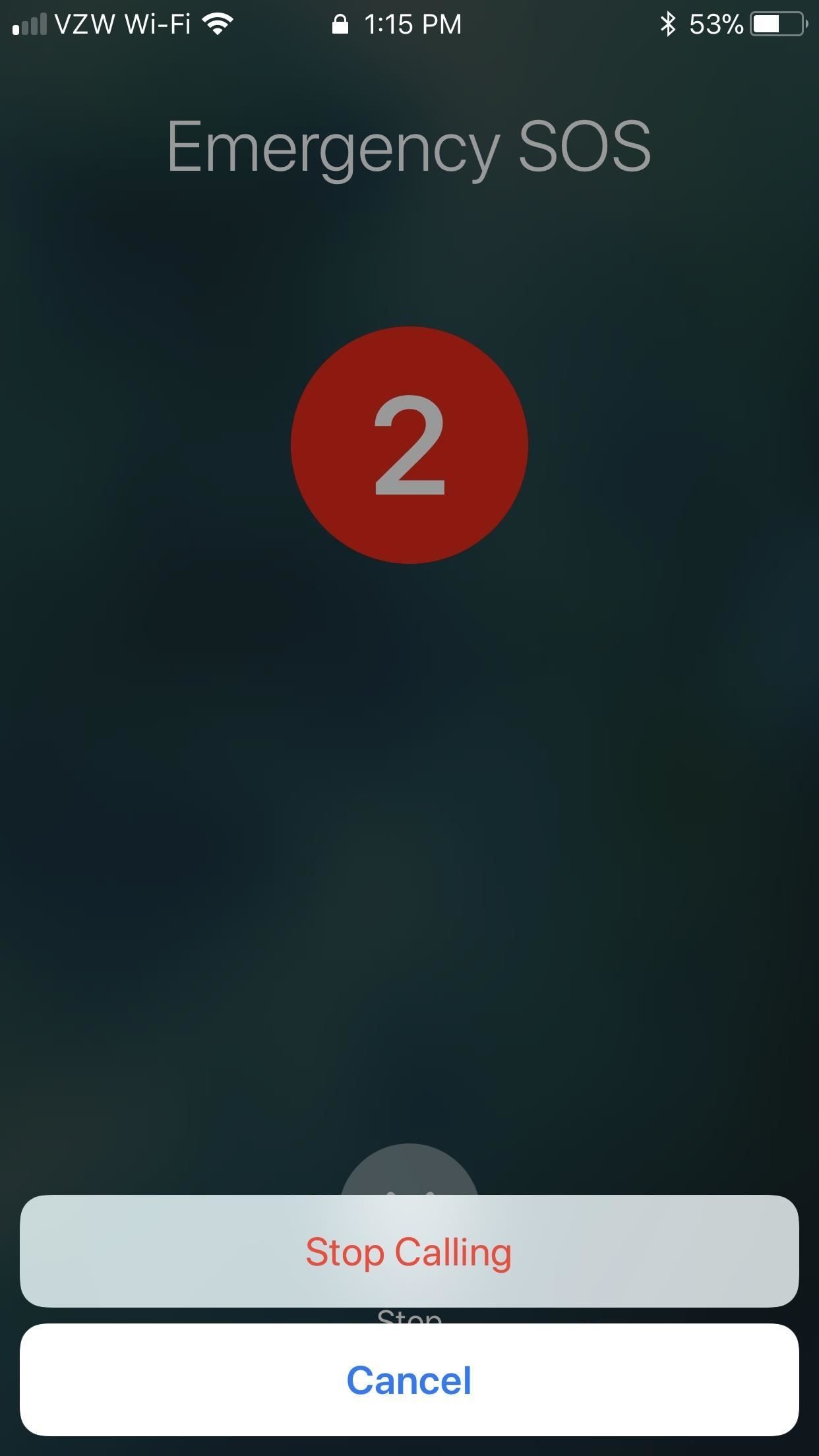
iPhone 8 8 плюс
Если у вас iPhone 8 или 8 Plus, метод по умолчанию — нажать и удерживать боковую кнопку с кнопкой увеличения или уменьшения громкости в течение 2 или 3 секунд. Однако это требует больше действий с вашей стороны, даже если включен «Автоматический вызов». Вы действительно должны провести пальцем прямо по ползунку «Emergency SOS», который появляется, несмотря ни на что. Затем он сразу же позвонит по номеру 911, так что будьте осторожны.
Вы также можете выбрать 5 быстрых нажатий на боковую кнопку, включив «Также работает с 5 щелчками» в настройках Emergency SOS. Это будет работать так же, как и выше, на других моделях iPhone, где вы увидите трехсекундный обратный отсчет.

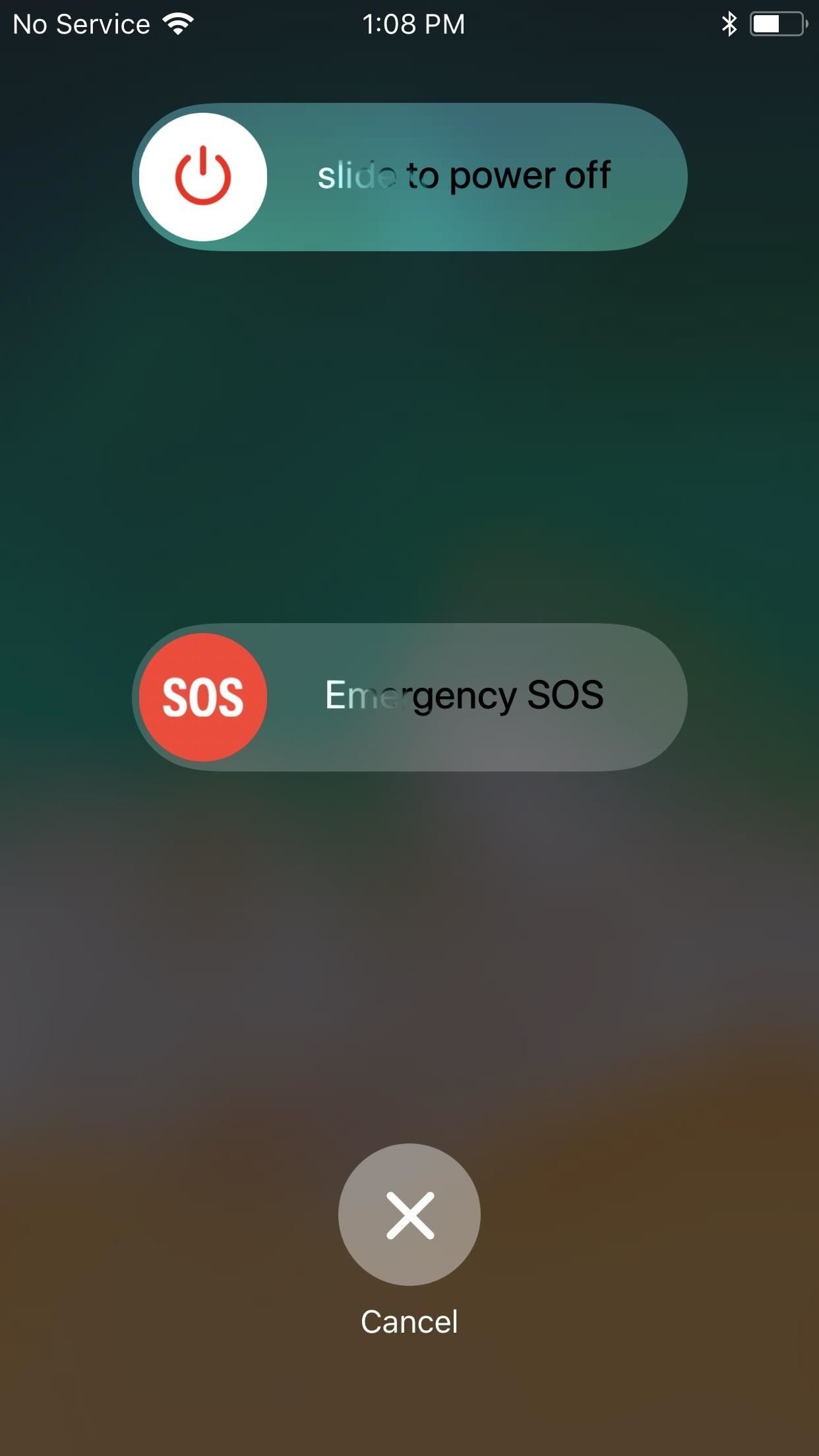
Независимо от того, какая у вас модель iPhone, если вызов будет выполнен, 911 будет достигнут, и вы сможете, если возможно, начать рассказывать им о своей ситуации.
Если вы установили экстренные контакты SOS, после завершения вызова 911 выбранные контакты получат текстовое сообщение с указанием вашего текущего местоположения, если вы не отмените их, и они могут периодически получать обновления вашего местоположения по мере вашего перемещения. Если он работает так же, как с Apple Watch, вы также будете периодически получать уведомление с вопросом, хотите ли вы прекратить публиковать информацию о своем местоположении.
Возможно, преднамеренное последствие использования Emergency SOS — даже если «Автоматический вызов» отключен — это то, что вы вынуждены вводить свой пароль перед повторным включением Touch ID. Это работает как самая близкая вещь к «кнопке полицейского», когда правоохранительные органы не могут принуждать вас использовать ваш отпечаток пальца для разблокировки вашего iPhone.
Оцените статью!

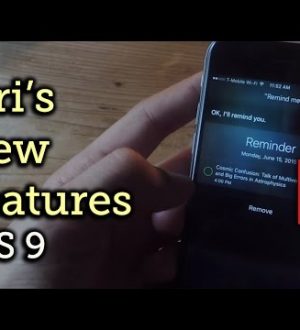
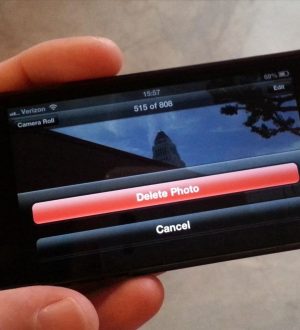
Отправляя сообщение, Вы разрешаете сбор и обработку персональных данных. Политика конфиденциальности.